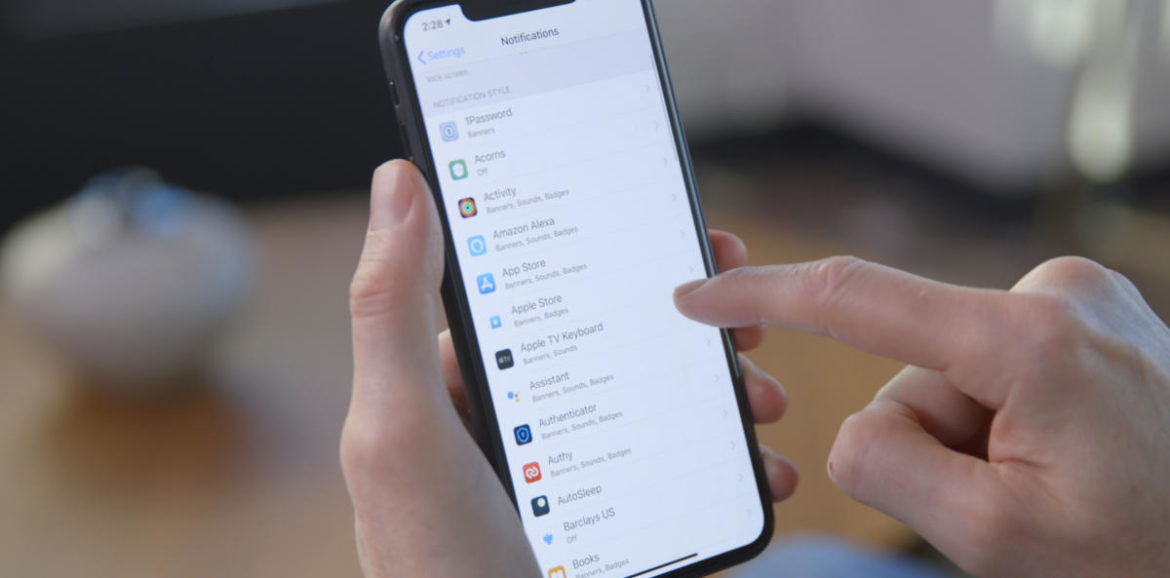Le bouton « Accueil », sur les modèles d’iPhone avec Touch ID, abrite le capteur Touch ID, qui vous permet d’utiliser votre empreinte digitale pour vérifier l’accès autorisé à votre iPhone depuis le cadenas et pour autoriser les achats dans les magasins i Tunes, App et iBook. Avec iOS 8, Apple a ouvert cette option aux développeurs. Vous la verrez donc bientôt en option avec d’autres applications.
Vous avez peut-être configuré Touch ID lors de la configuration de votre iPhone. Sinon, suivez les étapes suivantes pour ajouter votre empreinte digitale ou celle d’une autre personne, comme un enfant ou un proche. Selon notre pro en réparation Samsung et IPhone a Lyon, vous pouvez également nommer ou supprimer des empreintes digitales.
- Ouvrez l’application Paramètres et appuyez sur Touch ID & Mot de passe
- Si vous avez déjà attribué un code d’accès à votre iPhone, vous devez le saisir avant de pouvoir accéder à la configuration des empreintes digitales. Si vous n’avez pas configuré de code d’accès, vous pouvez le faire en même temps que vous ajoutez une empreinte digitale.
- Appuyez sur Ajouter une empreinte digitale.
- Placez votre doigt, ou votre pouce, sur le bouton Accueil.
- L’empreinte digitale à l’écran commence à rougir au fur et à mesure que les tourbillons et les mouvements de votre doigt sont mémorisés.
- Soulevez et replacez votre doigt sur le bouton Accueil et faites-le rouler pour que le capteur Touch ID puisse mémoriser les bords de votre doigt.
- Après avoir enregistré la partie plate de votre doigt, l’iPhone vous invite à ajuster votre prise en main. Touchez Continuer et placez le bout et les bords de votre doigt sur le capteur Touch ID.
- Lorsque votre empreinte digitale est lue avec succès, touchez Continuer.
- Si vous n’avez pas configuré de code d’accès, tapez un code d’accès à quatre chiffres sur le clavier qui apparaît (ou tapez un code d’accès complexe sur le clavier si vous avez désactivé le code d’accès simple), sinon passez à l’étape 8.
- Saisissez à nouveau le code de passe sur l’écran suivant.
- Choisissez le moment où vous souhaitez utiliser votre empreinte digitale pour autoriser des actions en appuyant sur Déverrouillage iPhone (pour utiliser Touch ID pour déverrouiller votre iPhone) et/ou i Tunes & App Store (pour autoriser les achats avec Touch ID).
- (Facultatif) Pour modifier le nom ou supprimer une empreinte digitale, effectuez l’une des actions suivantes :
Donnez un nom à l’empreinte digitale : Touchez l’empreinte digitale et tapez ensuite un nom, tel que « Index de Barbara » ou « Patte de Lucy ».
Supprimez l’empreinte digitale : Touchez l’empreinte dans la liste, puis touchez Supprimer l’empreinte.
Cliquer ici pour plus d’articles!!!